이메일 주소를 온라인에 공개하는 것은 스팸 메일의 위험을 증가시킵니다. 많은 웹사이트와 서비스들이 이메일 주소 수집을 요구하기 때문에, 일회용 이메일 주소의 필요성이 대두됩니다. 임시 이메일을 활용하면 개인 이메일 주소를 노출시키지 않고도 다양한 서비스에 가입할 수 있습니다.

개인 이메일 보호하기 – iOS 메일 앱 활용
iOS의 메일 앱은 ‘나의 이메일 가리기’라는 유용한 기능을 제공합니다. 이 기능은 이메일을 보낼 때 임시 이메일 주소를 생성하여 사용할 수 있도록 해줍니다. 다만, 이 기능은 iCloud+ 구독자에게만 제공됩니다. iOS 15에서 처음 도입되었으며, 현재 iOS의 안정적인 버전에서 사용할 수 있습니다.
메일 앱에서 ‘나의 이메일 가리기’ 기능 찾기
이 기능을 사용하기 전에 다음 사항을 확인해야 합니다.
iCloud+ 유료 플랜에 가입되어 있어야 합니다.
메일 앱에서 iCloud 이메일 계정이 설정되어 있어야 합니다.
먼저, ‘나의 이메일 가리기’ 기능을 설정해야 합니다.
설정 앱을 실행합니다.
화면 상단의 이름/Apple ID를 탭합니다.
iCloud > ‘나의 이메일 가리기’를 선택합니다.
‘새로운 주소 생성’을 탭합니다.
새로운 이메일 주소가 생성됩니다.
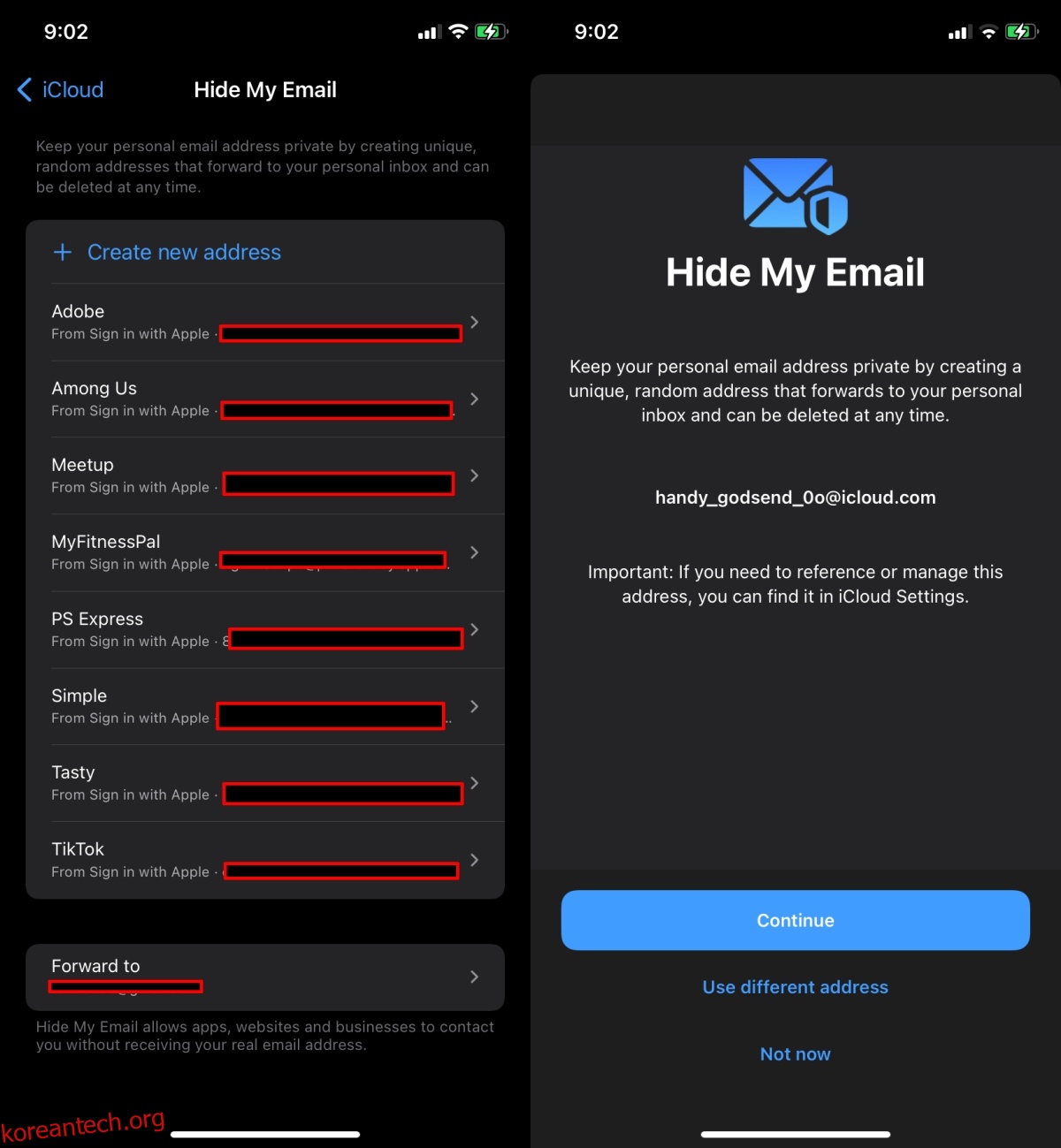
‘나의 이메일 가리기’ 기능 사용 방법
위 단계를 완료하면 ‘나의 이메일 가리기’ 기능을 활용할 수 있습니다.
아이폰에서 메일 앱을 엽니다.
새로운 메시지 작성 버튼을 클릭합니다.
‘받는 사람’ 필드에 이메일 주소를 입력합니다.
‘보낸 사람’ 필드를 탭합니다.
표시되는 메뉴에서 ‘나의 이메일 가리기’ 옵션을 선택합니다.
이메일 내용을 작성하고 전송합니다.
‘나의 이메일 가리기’ 메시지 관리
생성된 임시 이메일 주소는 더 이상 사용하지 않을 경우 삭제할 수 있으며, 설정 앱에서 관리할 수 있습니다.
설정 앱을 실행합니다.
화면 상단에서 Apple ID가 표시된 부분을 탭합니다.
iCloud를 선택합니다.
‘나의 이메일 가리기’를 탭합니다.
삭제하려는 이메일 주소를 선택합니다.
메뉴에서 ‘비활성화’를 선택합니다.
이메일 주소가 비활성화되면 해당 주소로 전송된 모든 메시지는 더 이상 전달되지 않으며, 새로운 메시지도 수신되지 않습니다.
결론
‘나의 이메일 가리기’ 기능은 Apple 제품 사용자를 위한 무료 서비스가 아닌, iCloud+ 유료 플랜에 포함된 서비스입니다. 무료 임시 이메일 서비스는 많이 있지만, 메일 앱 내에서 직접 연동되거나 이메일 사용 기간을 설정할 수 있는 기능은 제공하지 않습니다. 대부분의 경우, 임시 이메일 주소를 수동으로 메일 클라이언트에 추가해야 하며, 실제 받은 편지함 기능이 없는 경우도 많습니다. 주로 일회성 서비스 가입이나 파일 다운로드 시 임시적으로 사용하기에 적합합니다.